 |
|
|
Impressão :
Página Inicial >
Processo Básico de Impressão
 Quando imprime uma fotografia sem margens, parte da imagem será cortada porque esta opção aumenta a imagem para um formato ligeiramente superior ao do papel. É necessário ajustar o ficheiro de imagem ao formato do papel. Se a aplicação que está a utilizar possuir definições de margem, certifique-se de que estão definidas para zero antes de imprimir. Se pretender imprimir fotografias sem margens, consulte a tabela apresentada em seguida pois não é possível efectuar uma impressão sem margens com todos os tipos de papel.
Para saber como colocar papel, consulte a secção:
Quando utilizar papel especial Epson, consulte a secção:
Se utilizar o EPSON Easy Photo Print incluído no CD-ROM, poderá criar várias fotografias, como, por exemplo, fotografias sem margens ou fotografias com margens ou molduras, com esta impressora de forma rápida e fácil. O EPSON Easy Photo Print também ajuda a aperfeiçoar as fotografias. Faça clique no botão Iniciar e seleccione Programas ou Todos os Programas. Em seguida, seleccione EPSON Creativity Suite e EPSON Easy Photo Print. Para obter mais informações, seleccione Manual do Utilizador no menu Ajuda desta aplicação. Faça duplo clique na pasta Aplicações no Macintosh HD, na pasta EPSON e, em seguida, em Creativity Suite. Faça duplo clique na pasta EPSON Easy Photo Print e, em seguida, no ícone EPSON Easy Photo Print for X. Para obter mais informações, seleccione Manual do Utilizador no menu Ajuda desta aplicação. Para ajustar as definições da impressora, execute as seguintes operações.
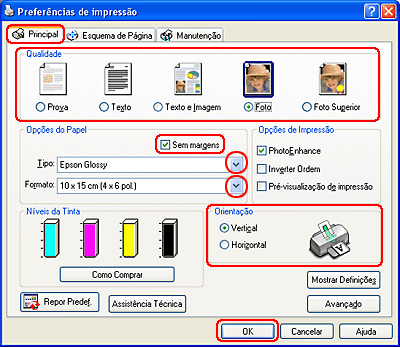
A barra de deslizamento Expansão Sem Margens fica disponível na janela Esquema de Página. Se pretender controlar a área da imagem que ultrapassa as margens do papel, faça clique no separador Esquema de Página e ajuste a barra de deslizamento.
Depois de executar as operações anteriores, efectue um teste de impressão e verifique os resultados antes de imprimir uma tarefa completa. Para ajustar as definições da impressora, execute as seguintes operações.

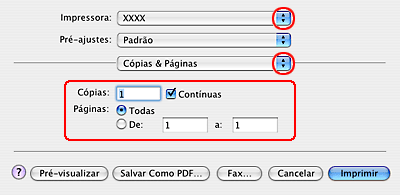
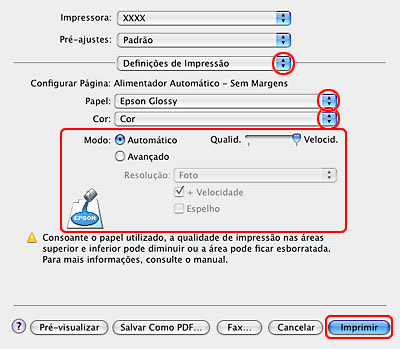
Depois de executar as operações anteriores, efectue um teste de impressão e verifique os resultados antes de imprimir uma tarefa completa.
|



 Preparar o ficheiro de impressão
Preparar o ficheiro de impressão Topo
Topo Gramagem Elevada)
Gramagem Elevada)









